Garmin BMW Motorrad Navigator Street User manual [ru]

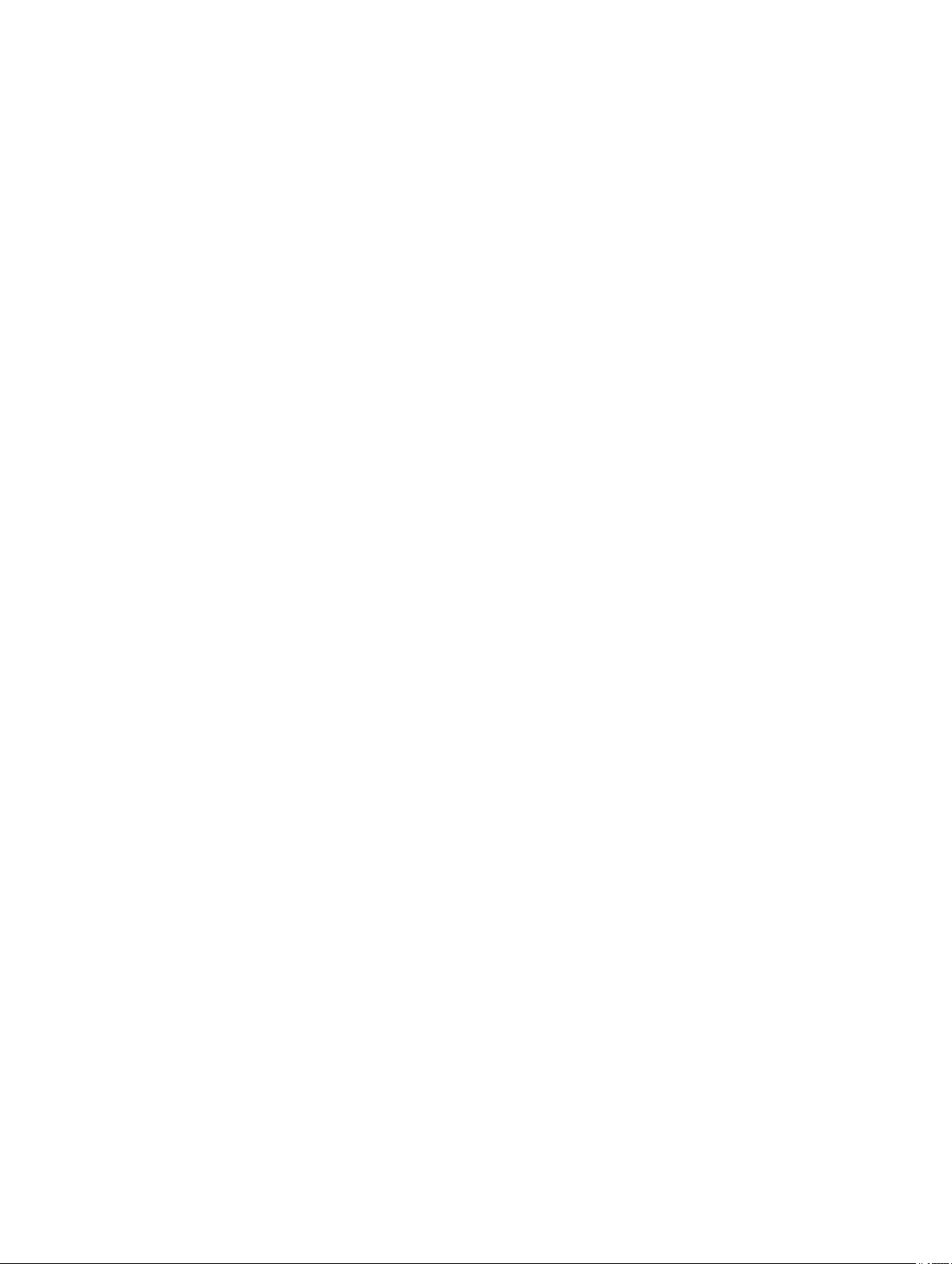
Все права сохранены. Согласно законодательству о защите авторских прав полное или частичное копирование данного руководства без
письменного разрешения компании
Garmin не допускается. Компания Garmin оставляет за собой право изменять или улучшать свои продукты и
вносить изменения в содержание данного руководства без обязательства уведомлять какое-либо лицо или организацию о таких изменениях или
улучшениях. Последние обновления и дополнительные сведения об использовании этого продукта доступны на веб-сайте www.garmin.com.
Garmin® и логотип Garmin являются товарными знаками компании Garmin Ltd. или ее подразделений, зарегистрированными в США и других странах.
nüMaps Lifetime™ и TracBack® являются товарными знаками компании Garmin Ltd.или ее подразделений. Использование этих товарных знаков без
явного разрешения компании
Текстовый знак и логотипы Bluetooth
Garmin запрещено.
®
принадлежат ассоциации Bluetooth SIG, Inc. Любое использование этих наименований компанией Garmin
осуществляется по лицензии. microSD™ является товарным знаком SD-3C.
BMW®является зарегистрированным товарным знаком BMW AG.
Для данного изделия Класса III должно использоваться питание от источника ограниченной мощности (LPS).
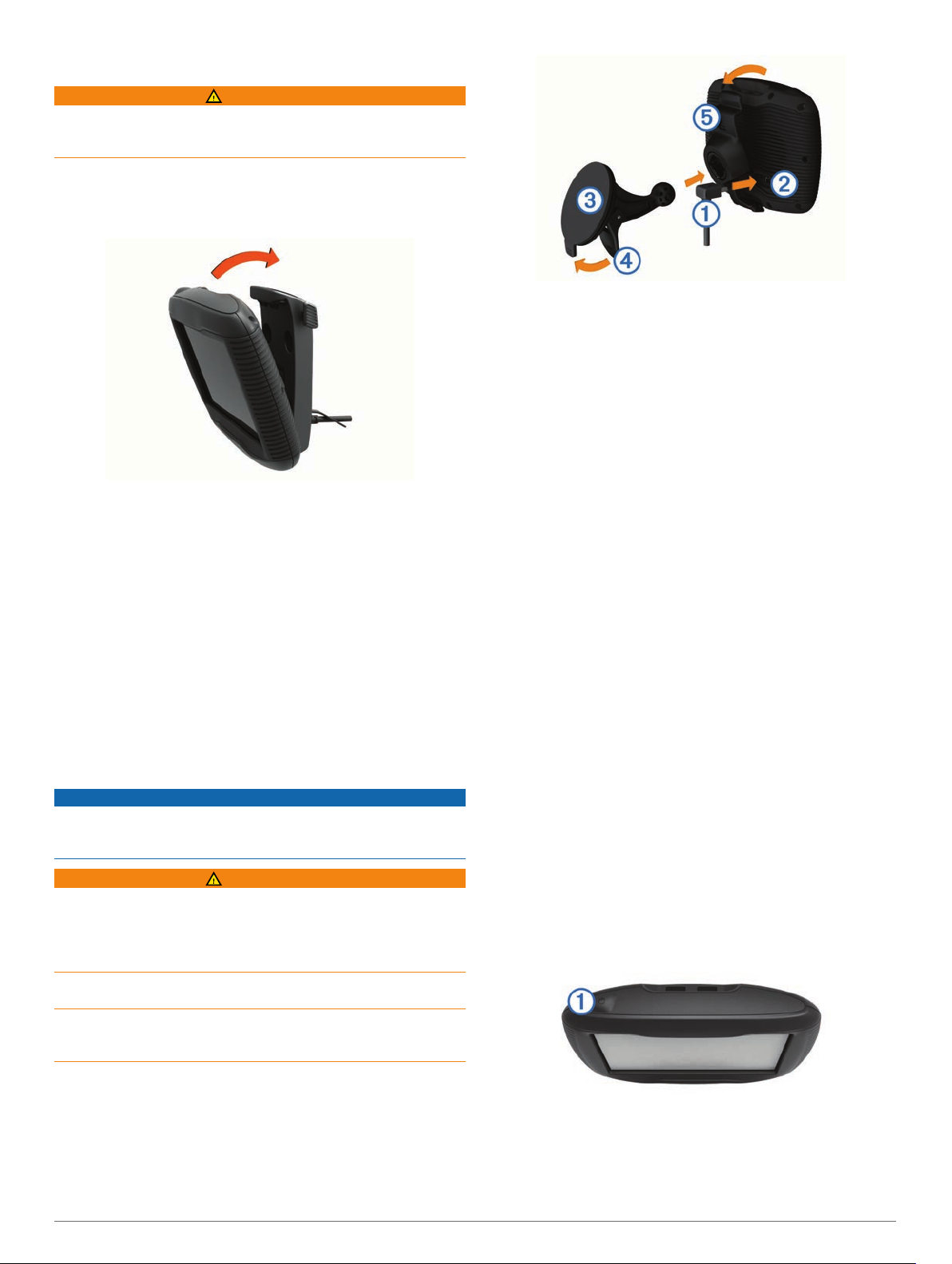
Начало работы
ВНИМАНИЕ!
Сведения о безопасности и другую важную информацию см.
в руководстве Правила техники безопасности и сведения
об изделии
Установка устройства в мотоциклетное крепление
Вставьте нижнюю часть устройства в подставку.
1
Наклоните устройство назад до щелчка.
2
Если защелка в верхней части крепления осталась в
3
вертикальном положении после установки устройства,
сдвиньте ее вниз таким образом, чтобы красную полосу
не было видно.
Снятие устройства из мотоциклетного крепления
Нажмите на кнопку фиксатора на боковой панели
1
крепления.
Снимите устройство.
2
Установка устройства в автомобильное крепление
ПРИМЕЧАНИЕ. в дополнительный автомобильный комплект
входит крепление для установки в автомобиле.
Перед креплением устройства ознакомьтесь с местным
законодательством, регламентирующим крепление
устройств на лобовом стекле.
Данное устройство работает от литий-ионного
аккумулятора. Во избежание травм или повреждения
устройства, вызванных чрезмерным нагревом аккумулятора,
устройство необходимо хранить вдали от прямого
солнечного света.
Не используйте держатель на присоске при креплении на
мотоцикле.
Сведения о безопасности и другую важную информацию см.
в руководстве Правила техники безопасности и сведения
об изделии
, которое находится в упаковке изделия.
ПРЕДУПРЕЖДЕНИЕ
ВНИМАНИЕ!
, которое находится в упаковке изделия.
Удалите защитную пленку с присоски.
3
Очистите и вытрите насухо лобовое стекло и присоску
4
чистой безворсовой тканью.
Установите крепление на присоске Â на лобовое стекло
5
и поверните рычаг Ã в сторону лобового стекла.
Установите подставку Ä на кронштейн держателя с
6
присоской.
Вставьте нижнюю часть устройства в подставку.
7
Наклоните устройство назад до щелчка.
8
СОВЕТ. нажмите на логотип в верхней части устройства,
придерживая язычок в верхней части подставки.
Подключите больший разъем автомобильного кабеля
9
питания к гнезду прикуривателя.
Поддержка и обновления
Garmin® Express позволяет с легкость получать доступ к
различным службам для устройства.
• Регистрация устройства.
• Обновления программного обеспечения и карт.
• Руководства по использованию.
• Автомобили, голоса и другие дополнения.
Настройка
Подключите устройство к компьютеру с помощью
1
кабеля USB.
Перейдите на веб-страницу www.garmin.com/express
2
Следуйте инструкциям на экране.
3
Garmin Express
™
.
Включение и выключение режима ожидания
Когда устройство не используется, для экономии заряда
аккумулятора можно включить режим ожидания. В режиме
ожидания устройство потребляет очень мало энергии и
выходит из него мгновенно.
СОВЕТ. устройство можно зарядить быстрее, если на время
зарядки переключить его в спящий режим.
Нажмите кнопку "Питание" À.
Поднимите защитную крышку в задней части подставки.
1
Подключите меньший разъем автомобильного кабеля
2
питания À к порту mini-USB Á.
Начало работы 1
Выключение устройства
Нажмите и удерживайте кнопку "Питание", пока на экране
1
не появится сообщение.
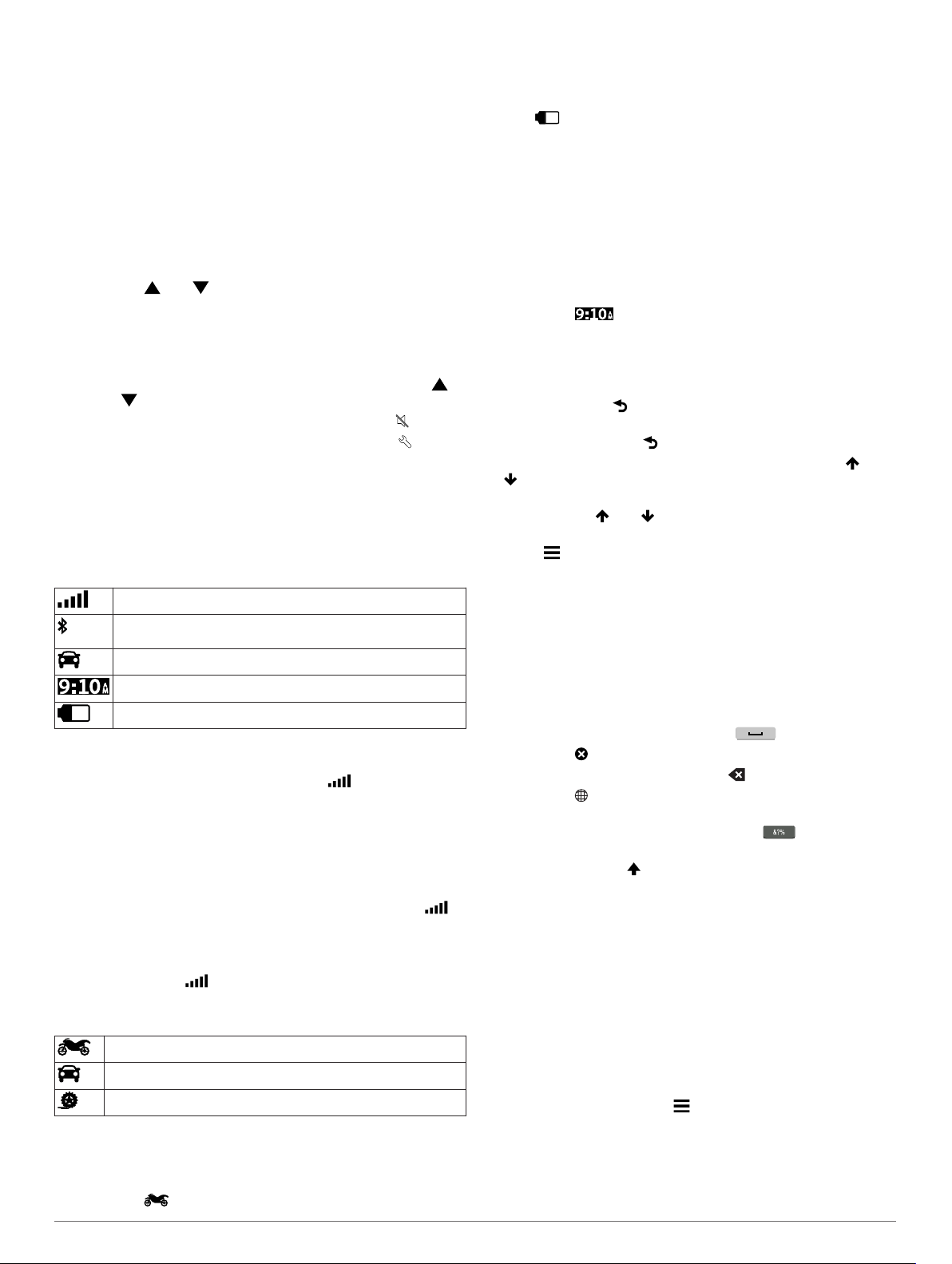
Сообщение отобразится через пять секунд. Если
отпустить кнопку "Питание" до появления сообщения,
устройство перейдет в режим ожидания.
Выберите пункт Выключить.
2
Перезагрузка устройства
Если устройство не функционирует, его рекомендуется
перезагрузить.
Нажмите кнопку питания и удерживайте ее в течение 10
секунд.
Регулировка яркости экрана
Выберите пункт Настройки > Экран >
1
Выберите или для регулировки яркости экрана.
2
Яркость
.
Регулировка громкости
Выберите Громкость.
1
Выберите один из вариантов.
2
• Чтобы отрегулировать громкость звука, выберите
или .
• Чтобы отключить звук устройства, выберите .
• Для просмотра других параметров выберите .
Значки на панели состояний
Панель состояния расположена в верхней части главного
меню. Значки на панели состояния используются для
отображения информации о различных функциях
устройства. Некоторые значки можно нажать, чтобы
изменить настройки или просмотреть дополнительную
информацию.
Состояние сигнала GPS.
Состояние функции Bluetooth® (отображается при
включенной функции Bluetooth).
Индикатор режима передвижения.
Текущее время.
Уровень заряда аккумулятора.
Прием GPS-сигналов
Для навигации при помощи устройства необходимо
установить связь со спутниками. Значок на панели
состояния указывает уровень сигнала ( Значки на панели
состояний). Установление связи со спутниками может
занять несколько минут.
Включите устройство.
1
Выйдите на открытое место вне помещения, вдали от
2
высоких строений и деревьев.
При необходимости нажмите и удерживайте значок ,
3
чтобы просмотреть подробные сведения о сигналах со
спутника.
Просмотр состояния сигнала GPS
Нажмите кнопку и удерживайте ее нажатой в течение
трех секунд.
Режимы передвижения
Режим мотоцикла
Режим автомобиля
Внедорожный режим (см. Навигация напрямик)
Прокладывание маршрута и навигация рассчитываются
различными способами в зависимости от используемого
режима.
Выбор режима передвижения
Выберите .
Данные о состоянии аккумулятора
При подключении устройства к источнику питания зарядка
аккумулятора начинается автоматически.
Значок в строке состояния служит индикатором уровня
заряда встроенного аккумулятора. Чтобы увеличить
точность показаний индикатора заряда аккумулятора,
рекомендуется полностью разрядить, а затем полностью
зарядить его. Для обеспечения наилучших результатов не
отсоединяйте устройство до полного завершения процесса
зарядки.
Настройка времени
ПРИМЕЧАНИЕ. чтобы включить автоматическую установку
времени при каждом включении устройства, выберите пункт
Автоматически.
Выберите .
1
Прокрутите цифры, чтобы установить время.
2
Экранная клавиатура
• Чтобы вернуться на предыдущую страницу меню,
выберите пункт .
• Чтобы быстро перейти в главное меню, нажмите и
удерживайте кнопку .
• Чтобы просмотреть другие опции, выберите пункт или
.
• Чтобы увеличить скорость прокрутки, нажмите и
удерживайте или .
• Чтобы открыть меню опций текущего экрана, выберите
пункт .
Экранная клавиатура
См. раздел "Настройки языка и клавиатуры", где описано,
как изменить раскладку клавиатуры (
клавиатуры
• Чтобы ввести букву или цифру, нажмите нужный символ
на клавиатуре.
• Выберите последовательность букв, например "
чтобы выбрать одну из букв в этой последовательности.
• Чтобы добавить пробел, нажмите .
• Выберите , чтобы удалить поисковый запрос.
• Чтобы удалить символ, нажмите .
• Выберите , чтобы изменить язык экранной клавиатуры.
• Чтобы перейти к вводу специальных символов, например
знаков препинания, нажмите клавишу .
• Чтобы изменить правила расстановки заглавных букв,
нажмите клавишу .
).
Настройки языка и
A-I,"
Кнопки быстрого доступа
Добавление кнопки быстрого доступа
В меню "Куда?" можно добавлять кнопки быстрого доступа.
Каждая такая кнопка может указывать на местоположение,
категорию или инструмент поиска.
В меню "Куда?" можно добавлять до 36 кнопок быстрого
доступа.
Выберите пункт Куда? > Доб.кнопку быст.доступа.
1
Выберите элемент.
2
Удаление кнопки быстрого доступа
Выберите пункт Куда?
1
Выберите кнопку быстрого доступа, которую необходимо
2
удалить.
Еще раз выберите кнопку для подтверждения.
3
Выберите Сохран.
4
.
>
>
Удал. кноп. быст.дост.
.
2 Начало работы
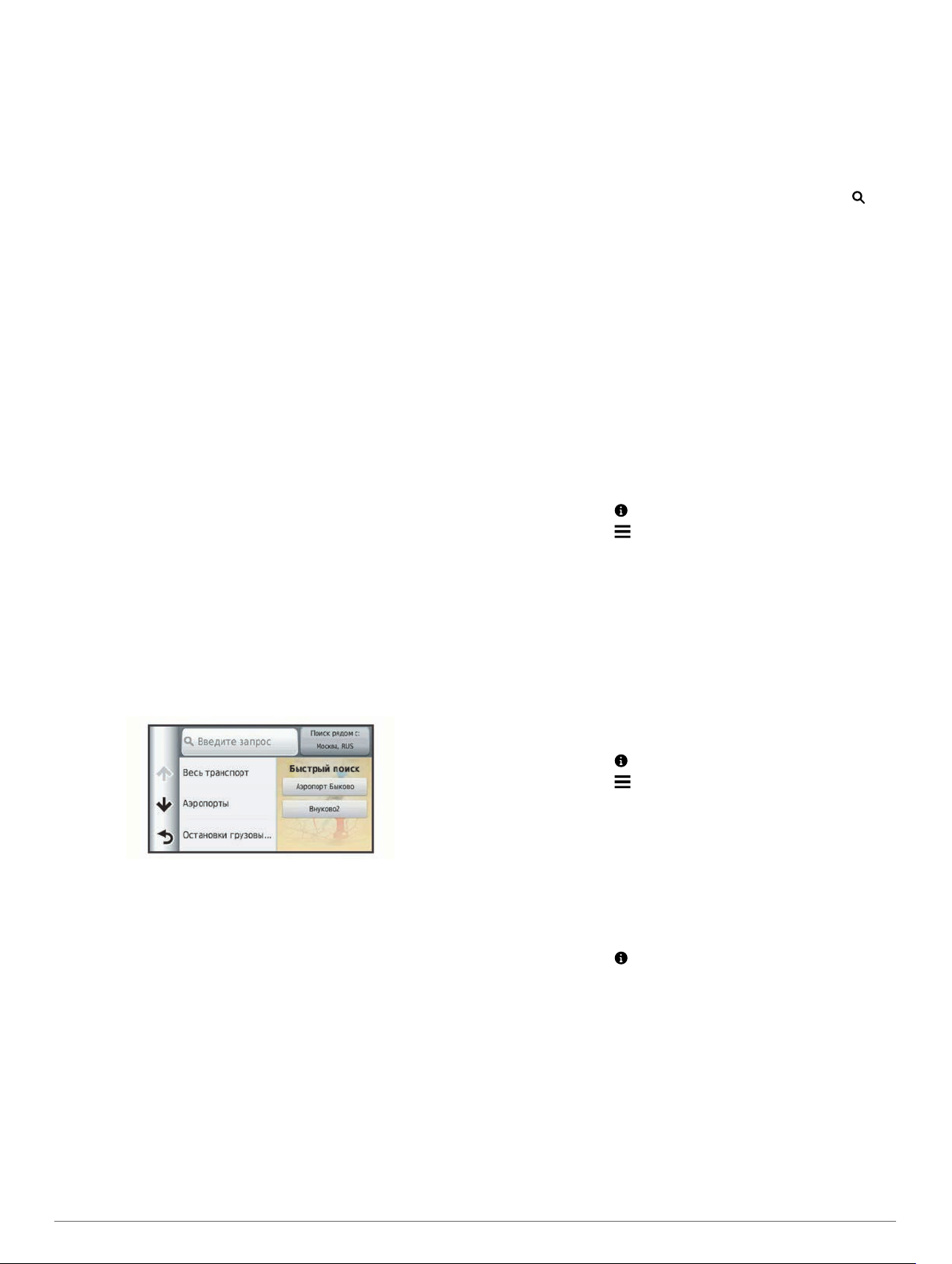
Поиск местоположений
Места
Загруженная в устройство подробная карта содержит
данные о разнообразных объектах, например ресторанах,
гостиницах, автосервисах и подробную информацию об
улицах. Находить расположенные поблизости компании и
достопримечательности можно по категориям. Можно
выполнять поиск адресов, координат, городов и
перекрестков.
Поиск дилеров BMW
При необходимости вы можете найти ближайшего к вам
дилера BMW
Выберите
Контактная информация
При возникновении вопросов или проблем, связанных с
использованием устройства BMW
своему дилеру BMW Motorrad.
.
Куда? >
Поиск местоположения по категории
Выберите пункт Куда?
1
Укажите нужную категорию или выберите пункт
2
Категории.
Если необходимо, выберите подкатегорию.
3
Выберите нужное местоположение.
4
Поиск по категориям
Если поиск объектов уже выполнялся, в некоторых
категориях может отображаться список быстрого поиска, в
котором показаны последние три выбранных пункта
назначения.
Выберите пункт Куда?
1
Укажите нужную категорию или выберите пункт
2
Категории.
Выберите категорию.
3
При необходимости выберите пункт назначения в списке
4
быстрого поиска.
При необходимости выберите пункт назначения.
5
Поиск местоположения с помощью строки поиска
Строку поиска можно использовать для поиска
местоположений посредством ввода категории, названия
компании, адреса или города.
Выберите Куда?.
1
Выберите пункт Введите запрос в строке поиска.
2
Введите поисковый запрос полностью или частично.
3
Предложенные слова для поиска отобразятся под
строкой поиска.
Выберите один из вариантов:
4
• Для поиска предприятий определенного типа введите
категорию (например, "кинотеатры").
• Для поиска компании по названию введите все
название или его часть.
• Для поиска адреса рядом с вами введите название
улицы и номер дома.
®
BMW Motorrad
Navigator, обратитесь к
.
.
.
• Для поиска адреса в другом городе введите название
улицы, номер дома, город и регион.
• Для поиска города введите название города и региона.
• Для поиска по координатам введите широту и долготу.
Выберите один из вариантов:
5
• Для поиска посредством поискового запроса выберите
запрос.
• Для поиска посредством ввода текста выберите .
При необходимости выберите нужное местоположение.
6
Изменение области поиска
В главном меню выберите пункт Куда?.
1
Выберите пункт Поиск рядом с:
2
Выберите один из вариантов ниже.
3
.
Передача информации о закрытых или отсутствующих объектах
Если в результатах поиска отображается устаревший или
неверный объект, информацию об этой ошибке можно
отправить в компанию Garmin, а сам объект удалить, чтобы
он не отображался при последующих поисках.
Выполните поиск местоположения (Поиск
1
местоположения с помощью строки поиска).
Выберите нужное местоположение из списка результатов
2
поиска.
Выберите пункт .
3
Выберите пункт > Изменить.
4
Выберите пункт Сообщить о закрытии или Сообщить
5
об отсутствии.
После установки соединения между устройством и службой
"Мои Обновления" с помощью компьютера эта информация
загружается в систему Garmin (Настройка Garmin Express™).
Изменение информации о местоположении
Адрес и номер телефона, отображаемые в результатах
поиска местоположения, можно изменить.
Выполните поиск местоположения.
1
Выберите нужное местоположение из списка результатов
2
поиска.
Выберите пункт .
3
Выберите пункт > Изменить.
4
Выберите пункт Адрес
5
новую информацию.
или Номер телефона и введите
Установка рейтинга объектов
Устройство позволяет присваивать объектам рейтинг.
Выполните поиск местоположения (Поиск
1
местоположения по категории).
Выберите нужное местоположение из списка результатов
2
поиска.
Выберите пункт .
3
Чтобы установить свой рейтинг, выберите звездочки.
4
Рейтинг на устройстве будет обновлен.
Инструменты поиска
Инструменты поиска позволяют искать места
определенного типа при помощи экранных подсказок.
Поиск адреса
ПРИМЕЧАНИЕ. порядок выполнения действий может
отличаться в зависимости от того, какие картографические
данные загружены на устройство.
Выберите Куда?
1
.
Поиск местоположений 3
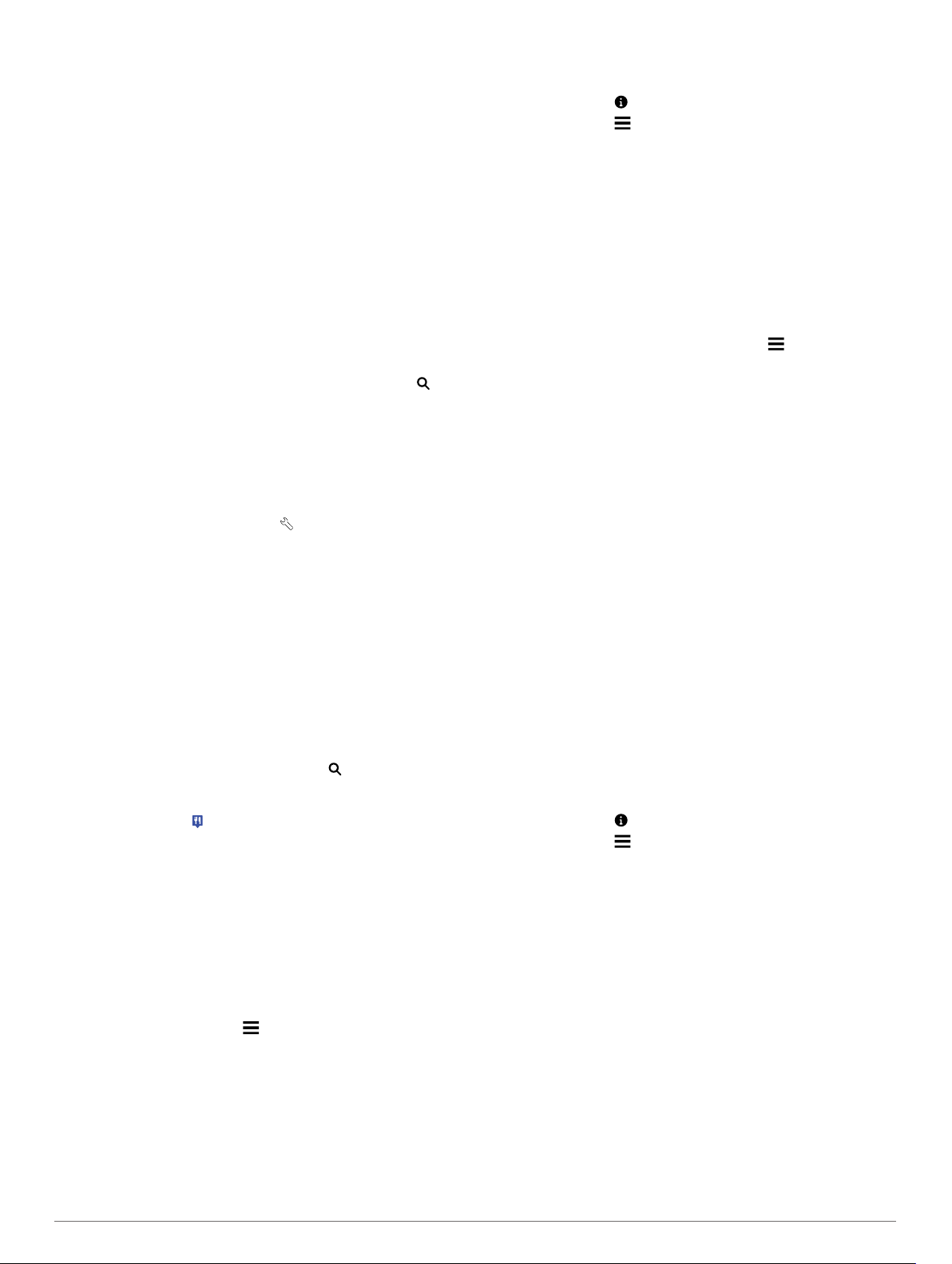
При необходимости выберите Поиск рядом с:
2
изменить область поиска (
Выберите
3
Для ввода адресных данных следуйте инструкциям на
4
экране.
Выберите нужный адрес.
5
Адрес.
Изменение области поиска).
, чтобы
Поиск перекрестка
Предусмотрена возможность поиска перекрестка или
развязки двух улиц, шоссе или прочих дорог.
Выберите пункт Куда?
1
Для ввода информации об улице следуйте инструкциям
2
на экране.
Выберите перекресток.
3
> Категории > Перекрестки
.
Поиск города
Выберите пункт Куда?
1
Выберите пункт Введите запрос.
2
Введите название города, а затем выберите пункт .
3
Выберите нужный город.
4
> Категории > Города
.
Поиск местоположения по координатам
Устройство позволяет находить нужные местоположения по
широте и долготе. Это особенно полезно при поиске
тайников (геокэшинг).
Выберите пункт Куда? >
1
При необходимости выберите и измените формат
2
координат или датум.
Введите координаты широты и долготы.
3
Выберите пункт На карте.
4
Категории > Координаты
.
Поиск местоположения с помощью карты
Для поиска объектов на карте, например ресторанов,
больниц и заправочных станций, необходимо включить слой
карты с расположенными вдоль дороги объектами
(Настройка слоев карты
Выберите пункт Карта.
1
Перетащите карту и измените ее масштаб, чтобы на ней
2
была показана область поиска.
Если требуется, чтобы на карте отображались объекты
3
из определенной категории, нажмите и выберите
значок нужной категории.
На карте будут отображаться указатели местоположений
объектов (значок или синяя точка).
Выберите один из указанных ниже вариантов.
4
• Выберите указатель местоположения.
• Выберите объект, например, улицу, перекресток или
определенный адрес.
Чтобы просмотреть дополнительную информацию,
5
выберите описание местоположения.
).
Сохранение местоположения "Дом"
Место или объект, где вы чаще всего бываете, можно
задать как местоположение "Дом".
Выберите пункт Куда? > >
1
2
Указанное местоположение будет добавлено в меню
сохраненных объектов с названием "Дом".
.
ДОМ
Выберите пункт Ввести мой адрес, Текущее
местоположение
или Последнее.
Навигация к местоположению "Дом"
Выберите Куда?
> Домой
Задать местоположение
.
Редактирование данных местоположения "Дом"
Выберите Куда?
1
Выберите пункт .
2
Выберите пункт > Изменить.
3
Введите новые данные.
4
Выберите пункт Готово.
5
> Сохран. > Дом
.
Поиск последних найденных пунктов назначения
На устройстве сохраняется информация о 50 последних
найденных пунктах назначения.
Выберите пункт Куда?
1
Выберите нужное местоположение.
2
> Последнее
.
Очистка списка последних найденных мест
Выберите пункт Куда?
Да.
> Последнее >
> Очистить >
Поиск стоянки
Выберите Куда? >
1
Выберите место стоянки.
2
Категории > Стоянка
.
Включение имитации позиционирования
Если устройство находится в помещении или сигнал со
спутников не принимается, можно включить функцию
имитации определения местоположения по
Выберите пункт Настройки > Навигация > Имитация
1
GPS.
В главном меню выберите пункт Карта.
2
Дважды нажмите на карту, чтобы выбрать область.
3
В нижней части экрана будет показан адрес объекта.
Выберите описание местоположения.
4
Выберите пункт Задать местоположен.
5
GPS.
.
Сохранение местоположений
Сохранение местоположения
Выполните поиск местоположения (Поиск
1
местоположения по категории).
Выберите нужное местоположение из списка результатов
2
поиска.
Выберите пункт .
3
Выберите пункт > Сохран..
4
При необходимости введите имя, а затем выберите пункт
5
Готово.
Сохранение текущего местоположения
На странице карты нажмите значок автомобиля.
1
Выберите пункт Сохран..
2
Введите имя, затем выберите пункт Готово.
3
Выберите пункт OK
4
Навигация по маршруту к сохраненному местоположению
Выберите пункт Куда?
1
При необходимости укажите категорию или выберите
2
пункт Все сохраненные объекты.
Выберите нужное местоположение.
3
Выберите пункт Старт!
4
Изменение сохраненного местоположения
Выберите пункт Куда? >
1
При необходимости выберите категорию.
2
.
> Сохран.
.
Сохран.
.
.
4 Поиск местоположений
